【覚書】表示形式、単位をカスタマイズ
こんにちは、職業指導員の上野です。本日の訓練、Excelから覚書として表示形式をちょっとだけブログに書きます。チラ見で使っていただくと便利かも。
表示形式とは?
簡単にいうと、セル内の文字や数値、数式を変えることなく見た目(表示)を変える方法です。これをすると入力の手間を省いたり、単位をつけて計算することもできます。カスタマイズできるようにしておくと何かと便利です。
表示形式のカスタマイズ手順
セルにデータを入力
セルの書式設定を開く(Ctrl+1でショートカット)
ユーザー定義を選択
「種類」の下の空欄の文字や数値を消す。通常「G/標準」
①で入力したデータは、文字か?数値か?
文字ならば、@。数値ならば、0(半角ゼロ)。
注意:文字を入力するときは、”(ダブルクォーテーション)で囲む。
〒マークを表示形式を使って表示させたい。例題でやってみましょう。
セルに郵便番号、903-0126を半角入力。
セルの書式設定を開く。(Ctrl+1でショートカット)
ユーザー定義を選択して「種類」の下に "〒"@で入力。
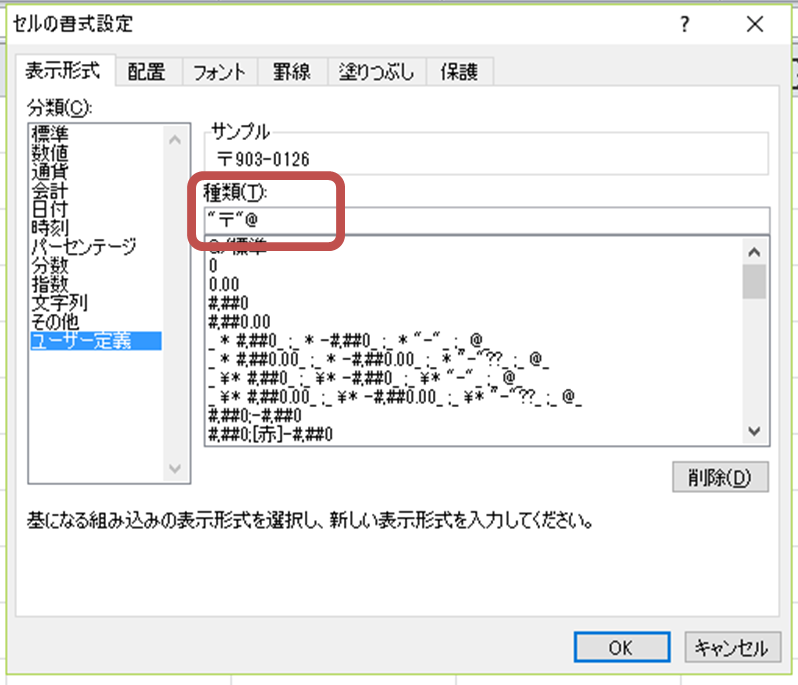
表示形式をカスタマイズできるようになれば、0"円"とか、@"様"など表示形式をうまく使うと入力の手間を省くこともできます。社員名簿などで同じメールアドレスであれば、aaaa"@bbbb.com"と入力すると@前のみの入力で済みます。